4 лучших приложения для iPhone для исправления размытых изображений
Довольно много современных смартфонов поставляются с OIS или EIS. У большинства пользователей трясутся руки, а OIS помогает в значительной степени уменьшить побочные эффекты. Однако телефоны без OIS часто дают размытые изображения. Хотя дрожание рук во время фотосъемки является обычным явлением, некоторые люди страдают от тремор рук. Другой причиной может быть отсутствие фокусировки на объекте при нажатии кнопки. В любом случае, размытое изображение не годится.

Программы для Windows, мобильные приложения, игры - ВСЁ БЕСПЛАТНО, в нашем закрытом телеграмм канале - Подписывайтесь:)
Если ваш телефон не поддерживает оптическую стабилизацию изображения (OIS)/электронную стабилизацию изображения (EIS) или не справляется со своей задачей, вы можете использовать одно из приведенных ниже приложений, чтобы до определенной степени исправить размытые изображения на вашем iPhone. Это продвинутые приложения для редактирования фотографий, используемые и предпочитаемые как любителями, так и профессиональными фотографами.
Давай начнем.
Примечание:
Как можно удалить размытие
Вы должны понимать, что, хотя эти мобильные приложения являются мощными, у них есть предел. Вы можете удалить размытие изображения только до определенной степени. Если изображение полностью размыто, и на нем трудно разглядеть объект, вы не сможете исправить это с удовлетворительными результатами с помощью мобильных приложений. Вы лучше понимаете эту часть, когда мы пытаемся удалить размытие с изображения.
1. Снапсид
Вот исходное изображение, которое мы постараемся сделать более сфокусированным, максимально убрав размытие.

Откройте изображение в Snapseed и нажмите кнопку «Инструменты». Здесь находятся все инструменты редактирования. Выберите параметр «Подробности».

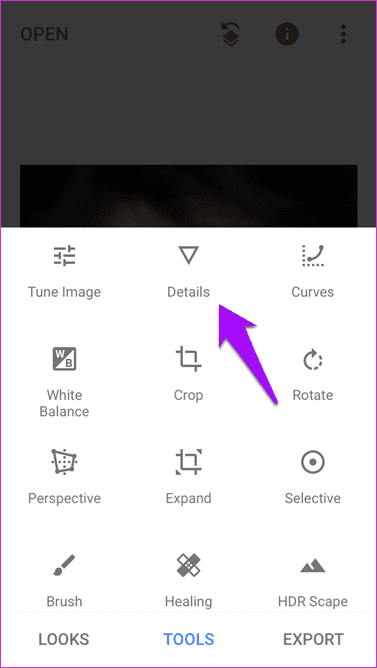
Есть два инструмента, которые мы можем использовать, чтобы максимально убрать размытие. Один из них — структура, а другой — резкость. Я бы порекомендовал вам сначала использовать Sharpening, чтобы улучшить края и детали. Используйте свой палец в любом месте, чтобы провести слева направо, чтобы увеличить резкость. Теперь коснитесь значка меню, чтобы выбрать «Структура», чтобы вернуть детали.
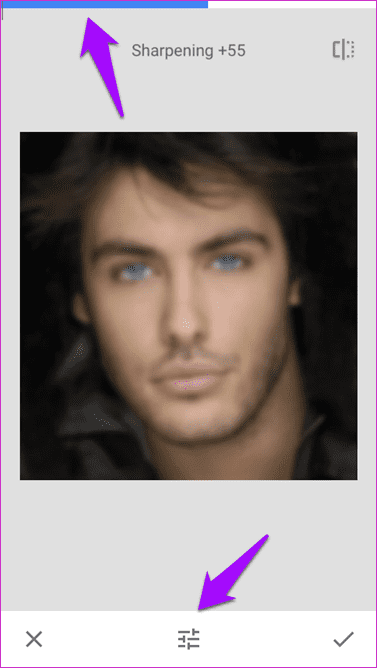

Вам нужно немного поиграть с этими значениями, чтобы понять, как они влияют на различные аспекты изображения. Когда вы будете удовлетворены, нажмите кнопку «галочка», чтобы сохранить. Проверьте обе фотографии рядом.


Черты лица стали более заметными, и цвет немного вернулся. Вы также можете попробовать увеличить контраст, чтобы немного выделить особенности.
2. ВСКО
Нажмите значок «+», чтобы импортировать все или любое изображение в VSCO, которое вы хотите размыть, а затем нажмите значок меню внизу, чтобы начать редактирование.


Некоторые приложения для редактирования фотографий, такие как VSCO, называют структуру четкостью. Другое имя, аналогичная функция. Прокрутите немного, чтобы найти инструмент «Резкость» и начните регулировать ползунок для редактирования изображения.
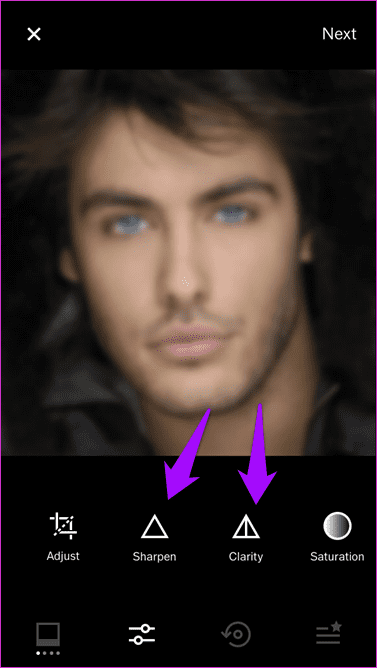

Нажмите на значок «галочка», когда закончите, и повторите тот же процесс, используя инструмент «Четкость».
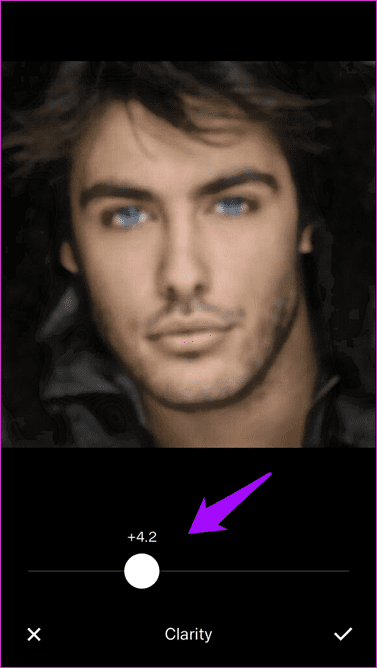
Мне кажется, или VSCO лучше справилась с удалением размытия с изображения, чем Snapseed? В любом случае, теперь лицо выглядит лучше.
3. Adobe Лайтрум
Photoshop, вероятно, является самым популярным и используемым приложением для редактирования фотографий в мире. Lightroom — мощный фоторедактор, который также доступен на iPhone. Откройте изображение в приложении и нажмите на вкладку «Эффекты», чтобы найти параметр «Четкость и устранение дымки». Сейчас мы будем использовать только Clarity. После этого вы должны использовать инструмент Sharpening на вкладке Detail.
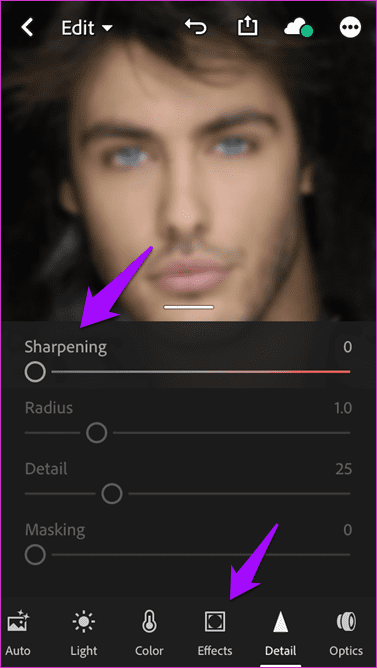

Теперь вернитесь к Эффектам и попробуйте Dehaze. Как следует из названия, он удалит атмосферную дымку с изображения. Больше подходит для снимков, сделанных на открытом воздухе, чтобы удалить нежелательную дымку, такую как туман или загрязнение. Тем не менее, это также может помочь с размытыми изображениями, нажатыми внутри.
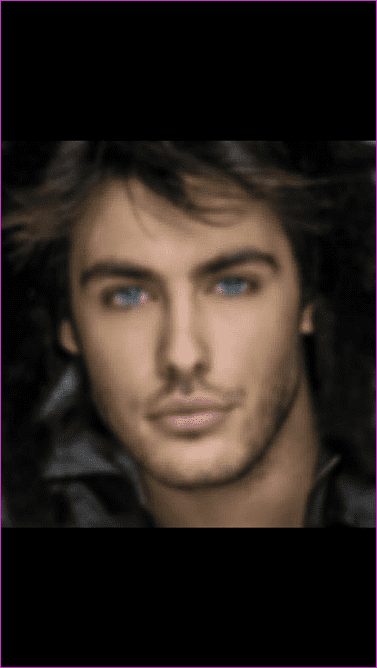
4. Призма
Prisma — это первый фоторедактор на базе искусственного интеллекта, который делает редактирование изображений простым и увлекательным. Не обращая внимания на другие функции и фильтры Prisma, давайте откроем приложение и посмотрим, что мы можем сделать. Когда изображение открыто в Prisma, прокрутите немного, чтобы найти инструмент «Резкость». Переместите ползунок вправо.
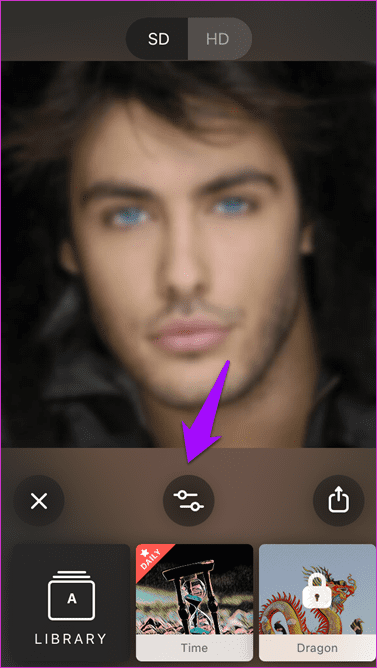
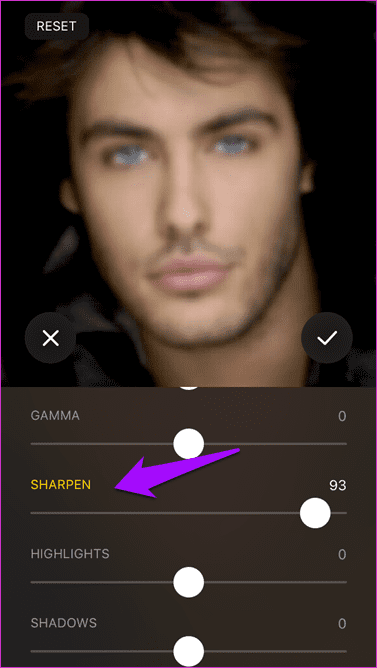
В Prisma нет инструментов «Структура» или «Четкость», но я немного использовал «Контраст», чтобы выделить особенности и убрать лишний свет. Выглядит лучше?

Получите все в фокусе
Как вы, должно быть, заметили, удалить размытие с фотографий на iPhone очень просто. Однако, если у вас есть размытие фотографий, как в примере, который я использовал в этом руководстве, то не ожидайте волшебства ни от одного из приложений.
Сказав это, настольные фоторедакторы, такие как Photoshop и Lightroom, могут гораздо лучше справляться с размытием изображений. Лучший совет, который я могу дать, — избегать размытия, держать руки ровно или использовать штатив. И если изображение все еще размыто, вы можете попробовать упомянутые выше приложения, чтобы исправить это размытие.
Далее: Хотите узнать больше о некоторых из лучших фоторедакторов для iOS? Нажмите на ссылку ниже, чтобы узнать больше.
Программы для Windows, мобильные приложения, игры - ВСЁ БЕСПЛАТНО, в нашем закрытом телеграмм канале - Подписывайтесь:)





